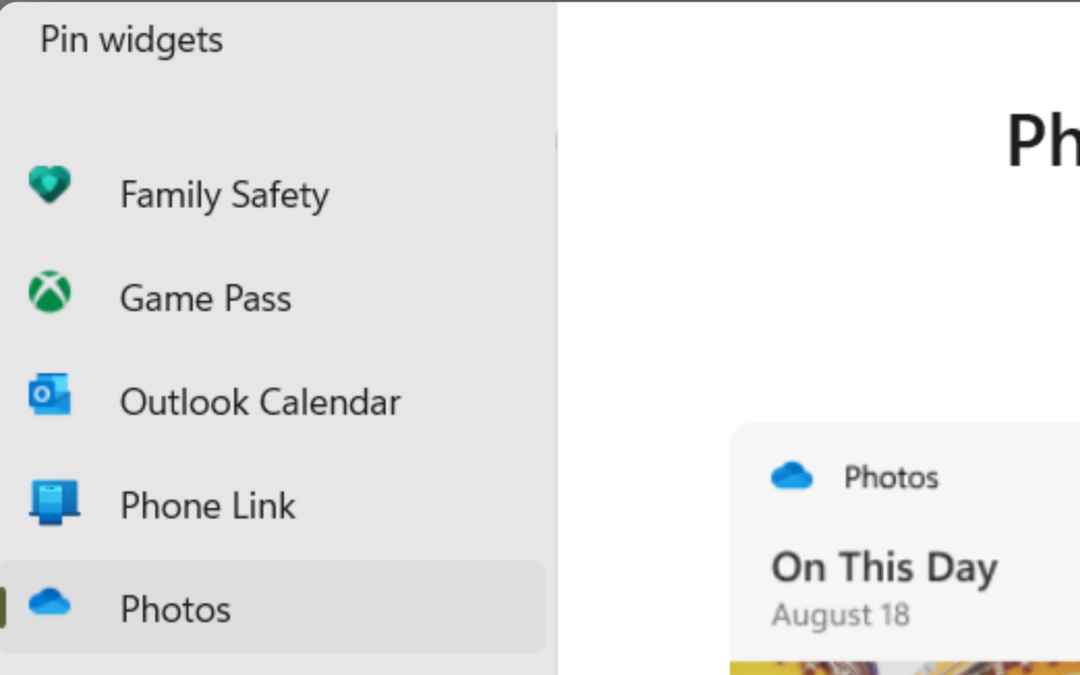- Windows Insider Preview je že omogočil prenos predogleda sistema Windows 11.
- Vprašanje na ustih mnogih uporabnikov je, koliko časa traja ta nova namestitev OS?
- Nekaj elementov je treba pravilno nastaviti, preden začnete postopek nadgradnje OS.

Ta programska oprema bo popravila pogoste računalniške napake, vas zaščitila pred izgubo datotek, zlonamerno programsko opremo, okvaro strojne opreme in optimizirala vaš računalnik za največjo zmogljivost. Odpravite težave z računalnikom in odstranite viruse zdaj v 3 preprostih korakih:
- Prenesite orodje za popravilo računalnika Restoro ki prihaja s patentiranimi tehnologijami (na voljo patent tukaj).
- Kliknite Začni skeniranje da poiščete težave z operacijskim sistemom Windows, ki bi lahko povzročile težave z računalnikom.
- Kliknite Popravi vse da odpravite težave, ki vplivajo na varnost in delovanje vašega računalnika
- Restoro je prenesel 0 bralci ta mesec.
Odkar je Microsoft napovedal, da bo izdal nov operacijski sistem –
Windows 11 jeseni so uporabniki postajali vse bolj intrigirani in zainteresirani.Seveda se v teoriji to sliši zelo preprosto in bi moralo slediti klasični poti nadgradnje, vendar se morate prepričati, da izpolnjujete vse minimalne zahteve in specifikacije na vašem računalniku da bi lahko zagnali nov OS.
Ko opravite to preverjanje, greste skozi klasično pot nadgradnje in ugotovite, da je vaša posodobitev sistema Windows 11 obtičala pri 100%.
Zakaj se posodobitev za Windows 11 zatakne?
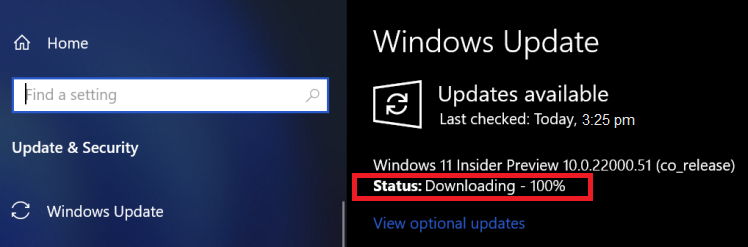
Med uporabniki sistema Windows je precej pogosto, da se posodobitve zataknejo pri prenosu v ozadju in namestitvi.
Številni dejavniki lahko vplivajo na te nadležne zataknjene posodobitve, za katere se zdi, da preizkušajo meje nestrpnih uporabnikov. Moč je v vaših rokah, zato vam ni treba skrbeti.
Preden začnete s postopkom nadgradnje operacijskega sistema na Windows 11, se morate prepričati, da ni izpadov električne energije in da imate zelo stabilno internetno povezavo.
To so nekateri najpogostejši vzroki težav pri namestitvi. To je lahko zelo frustrirajuće, in če ste po naravi tudi nestrpni uporabnik, vas začne skrbeti.
Vendar ni treba skrbeti, ker obstaja nekaj načinov, kako preveriti, ali se je posodobitev res zataknila. Spodaj odkrijte najboljše načine za 100-odstotno popravljanje blokiranja posodobitev sistema Windows 11.
Kaj lahko storim, če se Windows 11 zatakne pri delu s posodobitvami?
1. Preverite mapo SoftwareDistribution
- Pomaknite se na naslednjo pot:
C:\Windows - Preverite za SoftwareDistribution mapo.
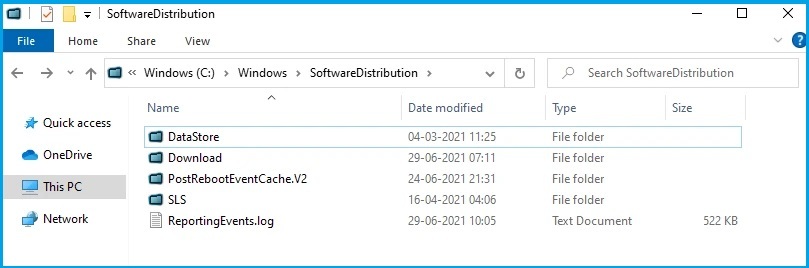
- Preverite velikost te mape in preverite, ali se vaše posodobitvene datoteke za Windows 11 prenašajo.
Če ne veste, kako napreduje posodobitev novega operacijskega sistema in je videti, da je namestitev obtičala pri 100 %, potem vam ni treba skrbeti.
V mapah za prenos lahko preprosto preverite, ali je kakšna dejavnost. Vse kar morate storiti je, da preverite mapo SoftwareDistribution.
Ta mapa je odgovorna za začasno shranjevanje datotek posodobitev sistema Windows. Ogledate si lahko velikost te mape in preverite, ali je na njej kaj preseženega, in če še naprej raste, pomeni, da se datoteke za posodobitev sistema Windows prenašajo.
Obstaja tudi velika možnost, da posodobitev visi dlje časa ali celo, da datoteke niso nameščene, v tem primeru boste morali počistiti mapo SoftwareDistribution.
2. Počistite mapo SoftwareDistribution
- Pritisnite Začni, in tip cmd.
- Izberite ukazni poziv, in ga zaženite kot skrbnik.
- Vnesite naslednje ukaze in pritisnite Vnesite po vsakem:
net stop wuauserv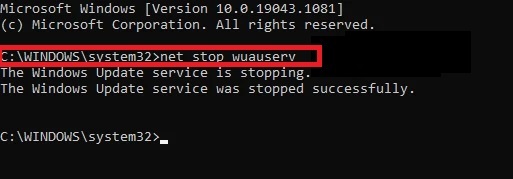
neto stop bits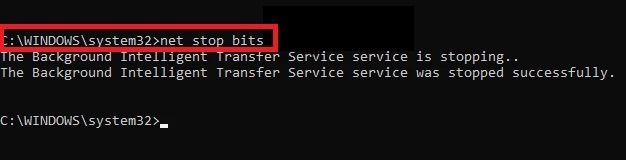
- Pomaknite se do C:\Windows\SoftwareDisrtibution in izbrišite vse mape.
- Znova odprite ukazni poziv in enega za drugim vnesite naslednje ukaze:
net start wuauserv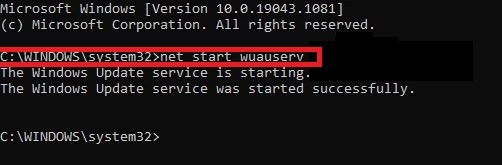
neto startni bit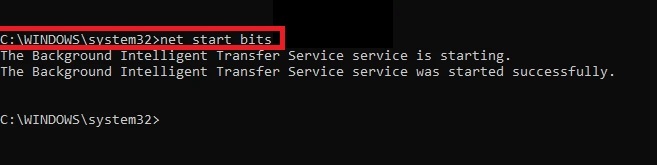
Ta ponovni zagon in osvežitev prenosov zagotavljata, da se posodobitev sistema Windows 11 ne zatakne pri 100%, nasprotno, nadaljuje svojo tiho pot v ozadju.
Vse, kar morate storiti, je, da se sprostite in postanete potrpežljivi, saj bo nadgradnja sčasoma stekla, vi pa boste lahko uživali v novem operacijskem sistemu, ki ga ponuja Microsoft.
Koristni nasveti za uporabnike
Če želite zagotoviti nemoten postopek posodabljanja novega operacijskega sistema Windows 11, morate upoštevati nekaj preprostih stvari.
Najprej je vaša internetna povezava ključnega pomena, da se izognete morebitnim zrušitvam in tudi zagotovite, da ne boste imeli izpadov električne energije.
Bodite potrpežljivi, tudi če to ni vaša močna stran, saj vam zagotavljamo, da bo trajalo nekaj časa, da boste uživali v neverjetnih funkcijah novega OS.
Če ste radovedni, da vidite kaj ponuja Windows 11 build 22000.51, se prepričajte, da ne zamudite našega izčrpnega članka, preden ga preizkusite na svojem računalniku.
Imamo tudi podroben vodnik za razlike med Windows 11 in Windows 10 da vam je dobro svetovati, da ne zamudite, da boste zlahka pretehtali prednosti.
Seveda, če želite več predlogov ali vprašanj o novem operacijskem sistemu Windows 11, obiščite spodnji razdelek za komentarje.